Dieser wikiHow zeigt Ihnen, wie Sie im App Store nach kostenlosen iPhone- und iPad-Apps suchen und diese herunterladen können. Sie können kostenpflichtige Apps nicht kostenlos über den App Store herunterladen.
Schritte
-
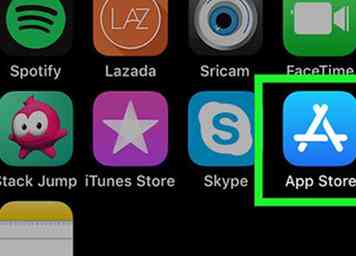 1 Öffne den App Store
1 Öffne den App Store  . Tippen Sie auf das App Store App-Symbol, das einem weißen "A" auf blauem Hintergrund ähnelt.
. Tippen Sie auf das App Store App-Symbol, das einem weißen "A" auf blauem Hintergrund ähnelt. -
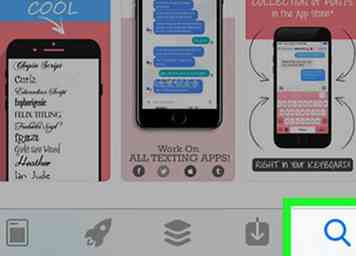 2 Zapfhahn Suche. Es ist ein lupenförmiges Symbol in der unteren rechten Ecke des Bildschirms.
2 Zapfhahn Suche. Es ist ein lupenförmiges Symbol in der unteren rechten Ecke des Bildschirms. - Auf einigen iPads ist die Suche Abschnitt ist eine Suchleiste in der oberen rechten Ecke des Bildschirms. Wenn dies der Fall ist, tippen Sie auf die Suchleiste und überspringen Sie den nächsten Schritt.
-
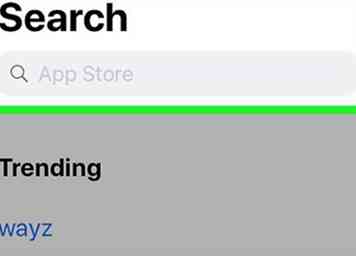 3 Tippen Sie auf die Suchleiste. Dies ist an der Spitze der Suche Bildschirm. Dadurch wird die Tastatur Ihres iPhones oder iPads angezeigt.
3 Tippen Sie auf die Suchleiste. Dies ist an der Spitze der Suche Bildschirm. Dadurch wird die Tastatur Ihres iPhones oder iPads angezeigt. -
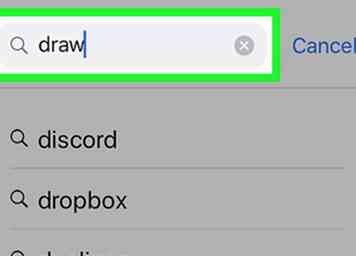 4 Geben Sie den Namen oder die Funktion einer App ein. Wenn Sie eine bestimmte App im Sinn haben, geben Sie ihren Namen ein. Geben Sie andernfalls ein Keyword oder eine Wortgruppe ein, um eine App zu finden, die Ihren Anforderungen entspricht.
4 Geben Sie den Namen oder die Funktion einer App ein. Wenn Sie eine bestimmte App im Sinn haben, geben Sie ihren Namen ein. Geben Sie andernfalls ein Keyword oder eine Wortgruppe ein, um eine App zu finden, die Ihren Anforderungen entspricht. - Wenn Sie beispielsweise nach einer Zeichen-App suchen, geben Sie sie möglicherweise ein zeichnen oder Farbe Hier.
-
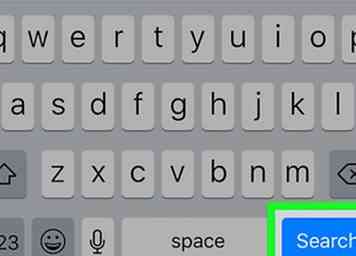 5 Zapfhahn Suche. Dieser blaue Knopf ist in der Tastatur. Dadurch wird im App Store nach dem eingegebenen Wort oder Ausdruck gesucht und eine Liste übereinstimmender / verwandter Apps angezeigt.
5 Zapfhahn Suche. Dieser blaue Knopf ist in der Tastatur. Dadurch wird im App Store nach dem eingegebenen Wort oder Ausdruck gesucht und eine Liste übereinstimmender / verwandter Apps angezeigt. -
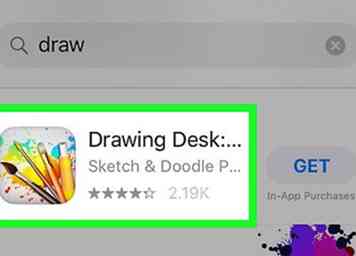 6 Wähle eine App aus. Scrollen Sie durch die Liste der Apps, bis Sie die gewünschte App gefunden haben. Tippen Sie anschließend auf den Titel der App, um die zugehörige Seite zu öffnen.
6 Wähle eine App aus. Scrollen Sie durch die Liste der Apps, bis Sie die gewünschte App gefunden haben. Tippen Sie anschließend auf den Titel der App, um die zugehörige Seite zu öffnen. -
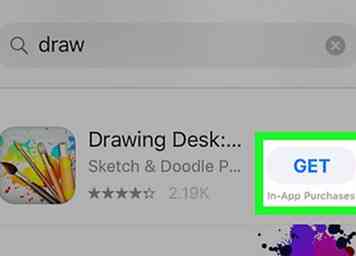 7 Zapfhahn BEKOMMEN. Es ist ein blauer Knopf auf der rechten Seite der Seite.
7 Zapfhahn BEKOMMEN. Es ist ein blauer Knopf auf der rechten Seite der Seite. -
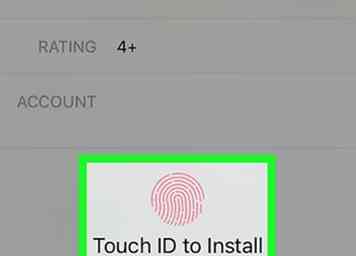 8 Geben Sie Ihre Touch ID ein, wenn Sie dazu aufgefordert werden. Wenn Sie die Berührungs-ID für den App Store aktiviert haben, wird Ihre Touch ID beim Scannen sofort dazu aufgefordert, den Download auf Ihr iPhone oder iPad zu starten.
8 Geben Sie Ihre Touch ID ein, wenn Sie dazu aufgefordert werden. Wenn Sie die Berührungs-ID für den App Store aktiviert haben, wird Ihre Touch ID beim Scannen sofort dazu aufgefordert, den Download auf Ihr iPhone oder iPad zu starten. - Wenn Sie die Touch ID für den App Store nicht aktiviert haben oder Ihr iPhone / iPad Touch ID nicht unterstützt, geben Sie Ihr Apple ID-Passwort ein und tippen Sie anschließend auf Installieren wenn Sie dazu aufgefordert werden.
-
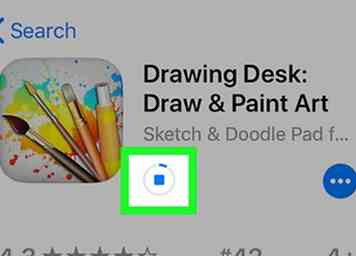 9 Warten Sie, bis die App heruntergeladen wurde. Wenn die App heruntergeladen wird, wird auf der rechten Seite des Bildschirms ein Quadrat mit einem Fortschrittskreis angezeigt. Sobald der Kreis abgeschlossen ist, wurde die App erfolgreich heruntergeladen.
9 Warten Sie, bis die App heruntergeladen wurde. Wenn die App heruntergeladen wird, wird auf der rechten Seite des Bildschirms ein Quadrat mit einem Fortschrittskreis angezeigt. Sobald der Kreis abgeschlossen ist, wurde die App erfolgreich heruntergeladen. - Sie können das Herunterladen der App stoppen, indem Sie auf das quadratische Symbol tippen.
-
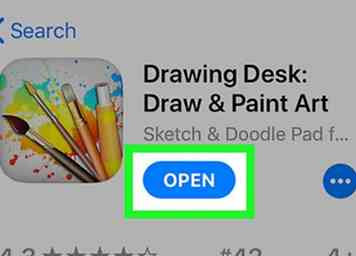 10 Zapfhahn ÖFFNEN. Es ist an der gleichen Stelle wie die BEKOMMEN Taste. Dadurch wird deine App geöffnet.
10 Zapfhahn ÖFFNEN. Es ist an der gleichen Stelle wie die BEKOMMEN Taste. Dadurch wird deine App geöffnet. - Sie können Ihre App auch öffnen, indem Sie sie auf dem Startbildschirm Ihres iPhones oder iPads antippen.
Facebook
Twitter
Google+
 Minotauromaquia
Minotauromaquia
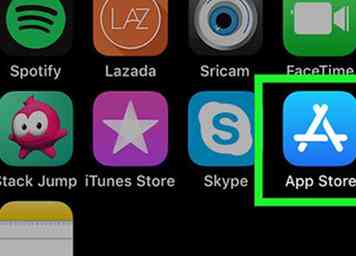 1 Öffne den App Store
1 Öffne den App Store  . Tippen Sie auf das App Store App-Symbol, das einem weißen "A" auf blauem Hintergrund ähnelt.
. Tippen Sie auf das App Store App-Symbol, das einem weißen "A" auf blauem Hintergrund ähnelt. 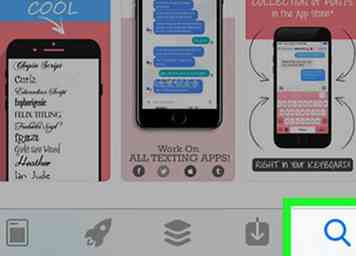 2 Zapfhahn
2 Zapfhahn 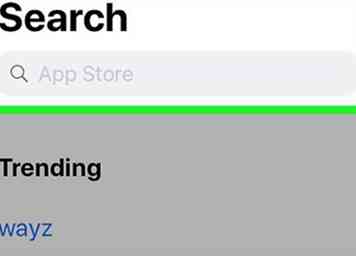 3 Tippen Sie auf die Suchleiste. Dies ist an der Spitze der Suche Bildschirm. Dadurch wird die Tastatur Ihres iPhones oder iPads angezeigt.
3 Tippen Sie auf die Suchleiste. Dies ist an der Spitze der Suche Bildschirm. Dadurch wird die Tastatur Ihres iPhones oder iPads angezeigt. 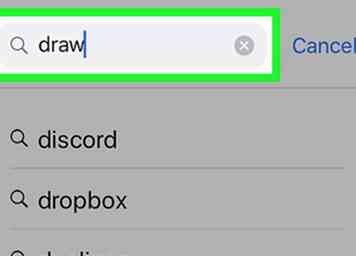 4 Geben Sie den Namen oder die Funktion einer App ein. Wenn Sie eine bestimmte App im Sinn haben, geben Sie ihren Namen ein. Geben Sie andernfalls ein Keyword oder eine Wortgruppe ein, um eine App zu finden, die Ihren Anforderungen entspricht.
4 Geben Sie den Namen oder die Funktion einer App ein. Wenn Sie eine bestimmte App im Sinn haben, geben Sie ihren Namen ein. Geben Sie andernfalls ein Keyword oder eine Wortgruppe ein, um eine App zu finden, die Ihren Anforderungen entspricht. 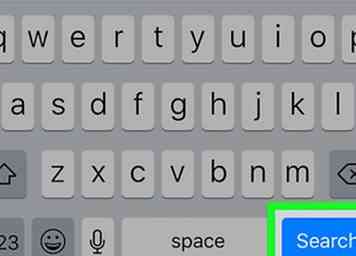 5 Zapfhahn
5 Zapfhahn 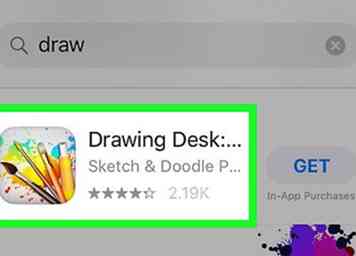 6 Wähle eine App aus. Scrollen Sie durch die Liste der Apps, bis Sie die gewünschte App gefunden haben. Tippen Sie anschließend auf den Titel der App, um die zugehörige Seite zu öffnen.
6 Wähle eine App aus. Scrollen Sie durch die Liste der Apps, bis Sie die gewünschte App gefunden haben. Tippen Sie anschließend auf den Titel der App, um die zugehörige Seite zu öffnen. 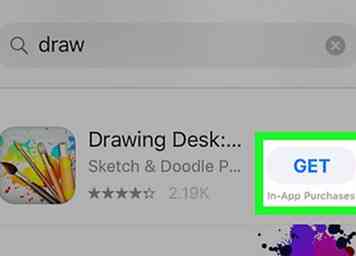 7 Zapfhahn
7 Zapfhahn 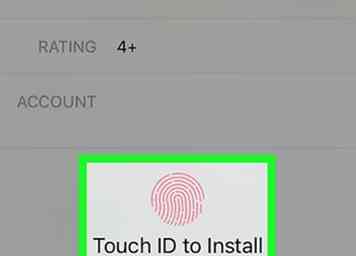 8 Geben Sie Ihre Touch ID ein, wenn Sie dazu aufgefordert werden. Wenn Sie die Berührungs-ID für den App Store aktiviert haben, wird Ihre Touch ID beim Scannen sofort dazu aufgefordert, den Download auf Ihr iPhone oder iPad zu starten.
8 Geben Sie Ihre Touch ID ein, wenn Sie dazu aufgefordert werden. Wenn Sie die Berührungs-ID für den App Store aktiviert haben, wird Ihre Touch ID beim Scannen sofort dazu aufgefordert, den Download auf Ihr iPhone oder iPad zu starten. 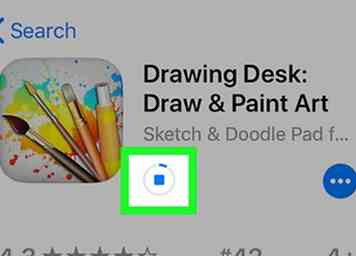 9 Warten Sie, bis die App heruntergeladen wurde. Wenn die App heruntergeladen wird, wird auf der rechten Seite des Bildschirms ein Quadrat mit einem Fortschrittskreis angezeigt. Sobald der Kreis abgeschlossen ist, wurde die App erfolgreich heruntergeladen.
9 Warten Sie, bis die App heruntergeladen wurde. Wenn die App heruntergeladen wird, wird auf der rechten Seite des Bildschirms ein Quadrat mit einem Fortschrittskreis angezeigt. Sobald der Kreis abgeschlossen ist, wurde die App erfolgreich heruntergeladen. 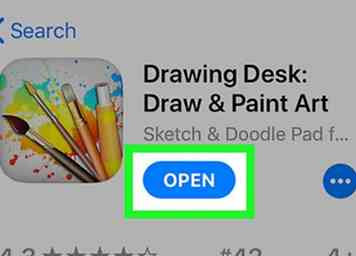 10 Zapfhahn
10 Zapfhahn